Как загружать песни в Apple Music [обновление 2025 г.]
Apple Music - это онлайн-приложение для потоковой передачи, в котором доступны и готовы к загрузке миллионы песен. Однако для этого вам потребуется подписка, прежде чем вы сможете слушать своих любимых исполнителей. И все песни, перечисленные в Apple Music, защищены Apple Fairplay DRM или Digital Right Management.
Эта технология еще больше затрудняет обмен песнями из Apple Music, если вы не являетесь платной подпиской. Но подписка дает вам больше возможностей загружать песни в Apple Music. Сегодня давайте узнаем больше способов как скачать в Apple Music с iPhone и компьютера.
Люди также читают:
Почему я не могу загрузить Apple Music?
Содержание статьи Часть 1. Можете ли вы слушать Apple Music в автономном режиме?Часть 2. Как скачать песни в Apple Music на iPhone/компьютерЧасть 3. Как скачать Apple Music бесплатно для прослушивания в автономном режимеЧасть 4. Резюме
Часть 1. Можете ли вы слушать Apple Music в автономном режиме?
Можете ли вы слушать Apple Music в автономном режиме? Да, вы можете слушать свои плейлисты, даже если вы не подключены к Интернету. Вам просто нужно загрузить песни в Apple Music, прежде чем вы сможете слушать их в автономном режиме.
Apple Music предлагает 30-дневную или 3-месячную бесплатную пробную версию, чтобы получить доступ к более широкому спектру музыкальных библиотек. После месяца бесплатного использования вам придется платить 10.99 долларов в месяц, чтобы продолжать трансляцию онлайн. На выбор доступны различные планы подписки: индивидуальный, семейный и студенческий.
Вот полная разбивка планов подписки Apple Music:
- 10.99 долларов США в месяц или 109 долларов США в год для физических лиц
- 16.99 долларов США в месяц для семей (максимум 6 пользователей)
- $ 5.99 в месяц для студентов
Если вы подписаны на Apple One, вы можете получить Apple Music за 19.95 долларов. Хотя вы все еще платите за подписку, у вас есть возможность загружать нужные песни для прослушивания в автономном режиме. Но все ваши загрузки из Apple Music исчезнут, как только вы отмените подписку. Это связано с тем, что каждая песня зашифрована и защищена DRM, что ограничивает ваш доступ к потоковой передаче по подписке.
Существует множество приложений и программ, которые научат вас, как загружать Apple Music с iPhone и компьютера, а также как загружать Apple Music бесплатно.
Часть 2. Как скачать песни в Apple Music на iPhone/компьютер
Как загрузить песни в Apple Music? Есть два способа загрузки Apple Music с iPhone или компьютера. Первый метод — использовать само приложение, а второй — использовать iTunes на вашем компьютере.
Узнайте, какой метод лучше для вас:
Как скачать Apple Music с iPhone
- Откройте приложение Apple Music на своем iPhone.
- При необходимости вы можете сначала добавить песню или плейлист в свою библиотеку. Для этого просто нажмите и удерживайте дорожку, видео или песню, а затем выберите Добавить в библиотеку.
- Как только песни появятся в вашей медиатеке, просто нажмите и удерживайте нужную музыку, а затем нажмите Скачать.
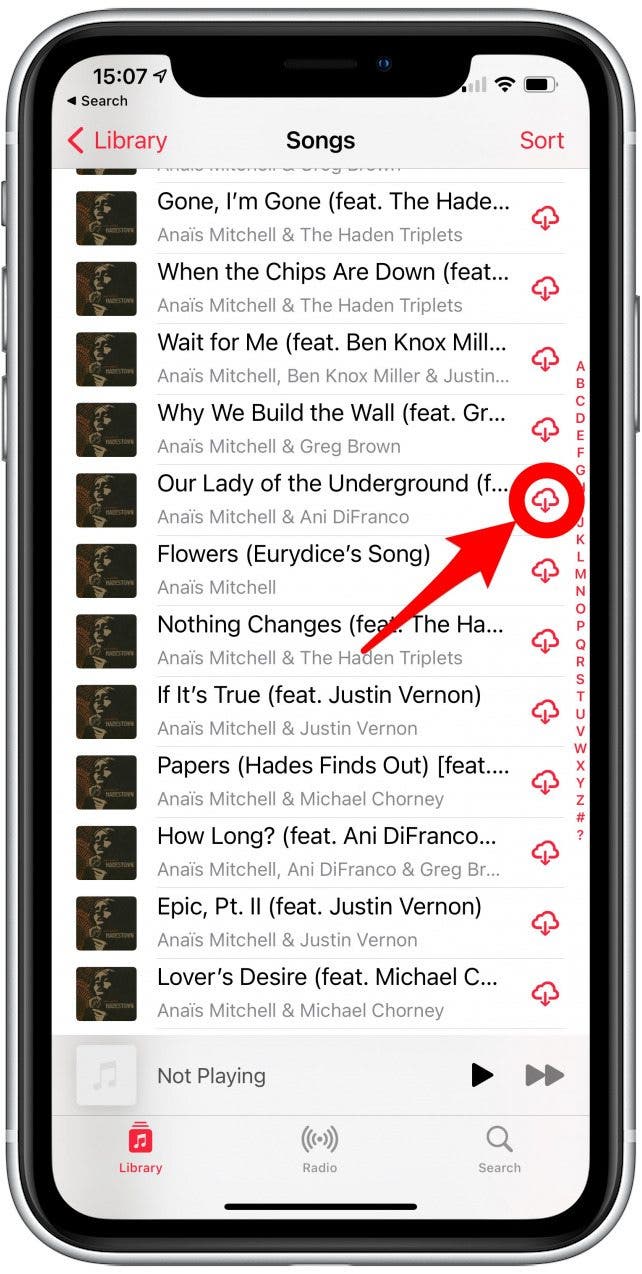
Вы также можете нажать на Скачать кнопку сверху после добавления песни, плейлиста или альбома. Прежде чем вы сможете загружать песни из Apple Music, сначала необходимо включить Синхронизировать библиотеку из ваших настроек.
Просто откройте настройки, найдите и выберите «Музыка» и включите «Синхронизировать библиотеку». Если вы хотите включить Автоматическая загрузка, просто включите автоматическую загрузку в тех же настройках ранее.
Как скачать Apple Music с компьютера
Как скачать Apple Music на Windows или Mac? Одним из преимуществ подписки Apple Music является возможность доступа к вашей музыкальной библиотеке на iУстройствах, если вы вошли в систему с той же учетной записью. Apple ID . Узнайте, как загрузить Apple Music со своего компьютера:
На вашем Mac:
- Запустите приложение Apple Music.
- Найдите и выберите «Музыка», а затем нажмите «Музыка». Настройки
- Перейдите на сайт Общие И выберите Синхронизировать библиотеку. Включи его
- Нажмите OK.
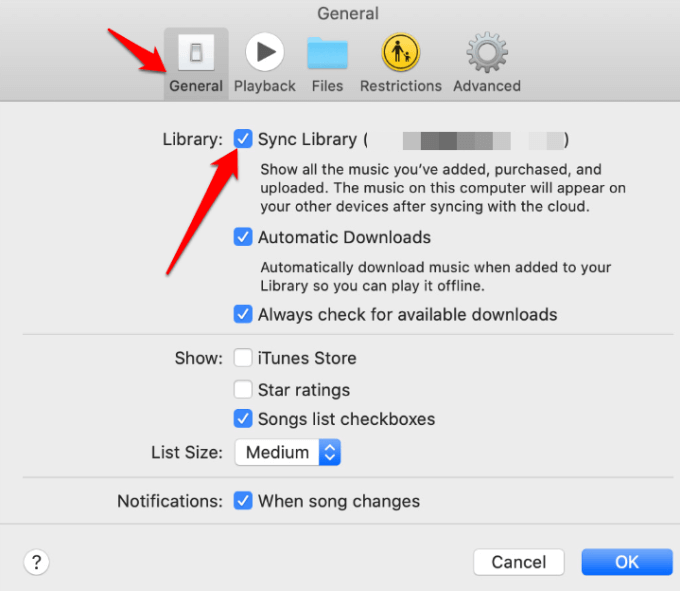
На ПК с Windows:
Как скачать Apple Music на Windows? Сначала необходимо включить ICloud Music Library. Эта функция отключена по умолчанию в iTunes для Windows. Для этого выполните следующие действия:
- Откройте iTunes и нажмите Редактировать.
- Выберите Настройки
- Откройте приложение Общие и выберите ICloud Music Library. Включи его
- Нажмите OK.
Если у вас большая коллекция песен, загрузка и синхронизация вашей музыкальной библиотеки может занять некоторое время. У вас может возникнуть небольшая задержка, прежде чем вы сможете получить доступ к своей музыкальной библиотеке на других устройствах iOS.
Часть 3. Как скачать Apple Music бесплатно для прослушивания в автономном режиме
Возможно, вы думаете отменить подписку или срок действия бесплатной пробной версии скоро истечет, но вы не хотите потерять все свои песни из Apple Music. Разве не было бы неплохо оставить их на своем iPhone?
Чтобы сохранить свою Apple Music навсегда для прослушивания в автономном режиме, вы можете использовать TunesFun Конвертер Apple Music. Это программное обеспечение упрощает для вас процесс бесплатной загрузки на Apple Music навсегда.
TunesFun предоставляет следующие возможности:
- Конвертируйте песни Apple Music, аудиокниги и музыку iTunes M4P в обычные форматы, такие как MP3, FLAC, AAC или WAV
- Удаляет DRM, но сохраняет исходное качество песен
- Возможность конвертировать песни с экстремальной скоростью конвертации 16x
Чтобы узнать больше о том, как использовать TunesFun Конвертер Apple Music в скачать Apple Music бесплатно, выполните следующие действия:
1. Загрузить и установить TunesFun Apple Music Converter на вашем компьютере. Следуйте инструкциям на экране для Windows или Mac.
2. Нажмите + Добавить и выберите песни, которые вы хотите конвертировать, из вашей медиатеки iTunes. Появится всплывающее окно, в котором вы сможете выбрать по отдельности или выбрать все песни из вашей библиотеки.

3. Настройте свой Настройки вывода. Используйте часто используемые форматы файлов.

4. Найдите и щелкните значок превращаются .

5. Дождитесь завершения конвертации.
Вы можете проверить недавно преобразованные песни Apple Music на вкладке «Завершено». Отсюда вы можете начать воспроизведение песен или подключить свой iPhone и передать их.
Часть 4. Резюме
Загрузить Apple Music с iPhone или компьютера легко, если вы подписаны на нее. Вы можете воспроизводить свои песни в любое время и в любом месте, даже в автономном режиме. Однако загрузка и прослушивание в автономном режиме больше не будут доступны после отмены подписки. Это может раздражать, особенно если вы зависите от музыки, которая создает настроение на весь день. Но не расстраивайтесь, для вас есть вариант получше.
TunesFun Apple Music Converter, профессиональное программное обеспечение сторонних производителей, которое управляет всеми вашими песнями и легко конвертирует их без потери качества звука.
Оставить комментарий